- UniGetUI centraliza gestores de paquetes como Winget, Scoop y Chocolatey en una sola interfaz visual.
- Permite instalar, actualizar y desinstalar aplicaciones de forma automatizada y sencilla.
- Ofrece soporte para instalaciones masivas, exportación/importación de listas y personalización avanzada.

Existe una herramienta indispensable para los usuarios de Windows que desean gestionar y mantener al día sus aplicaciones sin complicaciones técnicas ni pérdida de tiempo. En este artículo te explicamos cómo instalar UniGetUI en Windows y disfrutar de sus ventajas.
UniGetUI simplifica y automatiza la instalación, actualización y desinstalación de programas mediante una interfaz gráfica accesible, soportando los gestores de paquetes más populares para Windows. Sigue leyendo y descubrirás por qué merece la pena incluirlo en tu flujo de trabajo habitual.
¿Qué es UniGetUI y para qué sirve?
UniGetUI es una aplicación de código abierto diseñada para ofrecer una interfaz gráfica intuitiva para los principales gestores de paquetes en Windows, como Winget, Scoop, Chocolatey, Pip, NPM, .NET Tool y PowerShell Gallery. Gracias a esta herramienta, cualquier usuario puede instalar, actualizar o desinstalar software publicado en estos repositorios, todo desde una sola ventana y sin necesidad de recurrir a comandos complejos en la consola.
La gran ventaja de UniGetUI reside en unificar y simplificar procesos que tradicionalmente requerían conocimientos avanzados o el manejo de varias herramientas distintas. Ahora, con unos pocos clics, es posible buscar, filtrar y gestionar programas de todo tipo: desde navegadores y editores hasta utilidades menos conocidas, todo centralizado y de forma visual.
Entre las funciones principales de UniGetUI, destacan:
- Buscar e instalar paquetes de software directamente desde múltiples gestores de paquetes compatibles.
- Actualizar automáticamente o de forma manual el software instalado en el sistema.
- Desinstalar aplicaciones fácilmente, incluso en modo avanzado o en lote.
- Gestionar instalaciones masivas y restaurar configuraciones en nuevos equipos.
Ventajas de utilizar UniGetUI en Windows
Uno de los pilares de UniGetUI es su compromiso con la sencillez, haciendo accesible la gestión avanzada de software en Windows incluso para quienes no tienen experiencia técnica. Sus principales beneficios son:
- Centralización de gestores de paquetes: Aúna en una sola interfaz visual los principales sistemas como Winget, Scoop, Chocolatey, etc., eliminando la necesidad de alternar entre distintos programas o comandos.
- Automatización de actualizaciones: El sistema es capaz de detectar cuándo existen nuevas versiones de los programas instalados y puede actualizarlas de manera automática o enviar notificaciones según las preferencias del usuario.
- Control total sobre las instalaciones: UniGetUI permite elegir la versión concreta de cada aplicación o definir opciones avanzadas como la arquitectura (32/64 bits), parámetros personalizados y el destino de instalación en el equipo.
- Gestionar listas de paquetes: Es posible exportar e importar listas de aplicaciones para replicar configuraciones en varios equipos, ideal para reconfigurar rápidamente tu entorno tras una reinstalación o puesta en marcha de un nuevo ordenador.
- Notificaciones inteligentes: Recibe alertas sobre nuevas versiones de software y gestiona cómo y cuándo quieres actualizarlos, pudiendo incluso omitir ciertas actualizaciones si así lo prefieres.
Estas ventajas hacen que instalar UniGetUI en Windows sea una solución idónea, especialmente útil para quienes deseen mantener su sistema optimizado, seguro y siempre al día sin esfuerzos.
¿Qué gestores de paquetes son compatibles con UniGetUI?
UniGetUI soporta la integración con los gestores de paquetes más populares para Windows, permitiendo que cualquier usuario aproveche sus catálogos de software sin lidiar con líneas de comando. Actualmente es compatible con:
- Winget: El gestor oficial de Microsoft para Windows.
- Scoop: Conocido por facilitar la instalación de utilidades y programas portables.
- Chocolatey: Muy utilizado en entornos empresariales por su robustez y variedad de paquetes.
- Pip: Especialmente útil para paquetes de Python.
- NPM: El clásico para la gestión de paquetes en Node.js.
- .NET Tool: Pensado para utilidades del ecosistema .NET.
- PowerShell Gallery: Perfecto para scripts y módulos de PowerShell.
Esto significa que, al instalar UniGetUI en Windows, puedes instalar desde aplicaciones de uso diario hasta herramientas de desarrollo, todo desde un único punto de control.
 Funcionalidades y características
Funcionalidades y características
UniGetUI destaca por su conjunto de funcionalidades avanzadas, algunas de las cuales no están presentes ni siquiera en muchas alternativas comerciales:
- Descubrimiento y filtrado de aplicaciones: Utiliza su buscador interno para localizar rápidamente cualquier programa, utilizando filtros por categoría, popularidad o compatibilidad.
- Instalación en lote: Selecciona varios programas y realiza instalaciones, actualizaciones o desinstalaciones masivas en solo unos clics.
- Exportar e importar listas de software: Genera copias de seguridad de tus programas instalados y restáuralos fácilmente en cualquier equipo nuevo.
- Gestión de versiones: Elige si quieres instalar una versión concreta de una aplicación o mantener solo las versiones estables.
- Personalización avanzada: Accede a configuraciones detalladas como el directorio de instalación, parámetros de la línea de comandos o preferencias específicas para cada paquete.
- Información enriquecida de los paquetes: Consulta detalles técnicos de cada programa, como la licencia, el hash de seguridad (SHA256), tamaño o enlace del editor antes de instalarlo.
- Notificaciones periódicas: El sistema te avisará cada vez que detecte actualizaciones disponibles para tus programas, y podrás decidir instalar, ignorar o posponer estas mejoras.
- Compatibilidad asegurada: Pensado para Windows 10 (versión 10.0.19041 o superior) y Windows 11, aunque también puede funcionar en ediciones de servidores bajo ciertas condiciones.
Cómo instalar UniGetUI en Windows paso a paso
El proceso para instalar UniGetUI en Windows es sencillo y apto para cualquier usuario. Hay diferentes maneras de conseguirlo, dependiendo de tus preferencias:
- Desde la web oficial de UniGetUI: Puedes descargar el instalador directamente y comenzar a utilizarlo.
- Empleando gestores de paquetes como Winget, Scoop o Chocolatey: Basta con ejecutar el comando correspondiente en cada caso, o buscar «UniGetUI» desde el propio programa.
- Utilizando su sistema de auto-actualización: Una vez instalado, UniGetUI se mantendrá al día por sí mismo, alertándote de nuevas versiones y aplicando actualizaciones con un solo clic.
No importa el método elegido, la instalación es limpia y no requiere conocimientos técnicos avanzados. Solo necesitas seguir las indicaciones de la web o las instrucciones en pantalla tras lanzar el instalador.
Requisitos y compatibilidad
UniGetUI está optimizado para sistemas Windows de 64 bits, concretamente Windows 10 (a partir de la versión 10.0.19041) y Windows 11. Aunque no está oficialmente soportado en Windows Server 2019, 2022 o 2025, suele funcionar correctamente en estos entornos, con pequeñas salvedades (por ejemplo, puede ser necesario instalar manualmente .NET Framework 4.8 para Chocolatey).
El software también es funcional en arquitecturas ARM64 mediante emulación, aunque el rendimiento puede diferir respecto a sistemas x64 nativos.
Antes de instalar UniGetUI en Windows, comprueba que tu versión del sistema operativo se ajusta a los requisitos mínimos señalados.
Redactor especializado en temas de tecnología e internet con más de diez años de experiencia en diferentes medios digitales. He trabajado como editor y creador de contenidos para empresas de comercio electrónico, comunicación, marketing online y publicidad. También he escrito en webs de economía, finanzas y otros sectores. Mi trabajo es también mi pasión. Ahora, a través de mis artículos en Tecnobits, intento explorar todas las novedades y nuevas oportunidades que el mundo de la tecnología nos ofrece día a día para mejorar nuestras vidas.
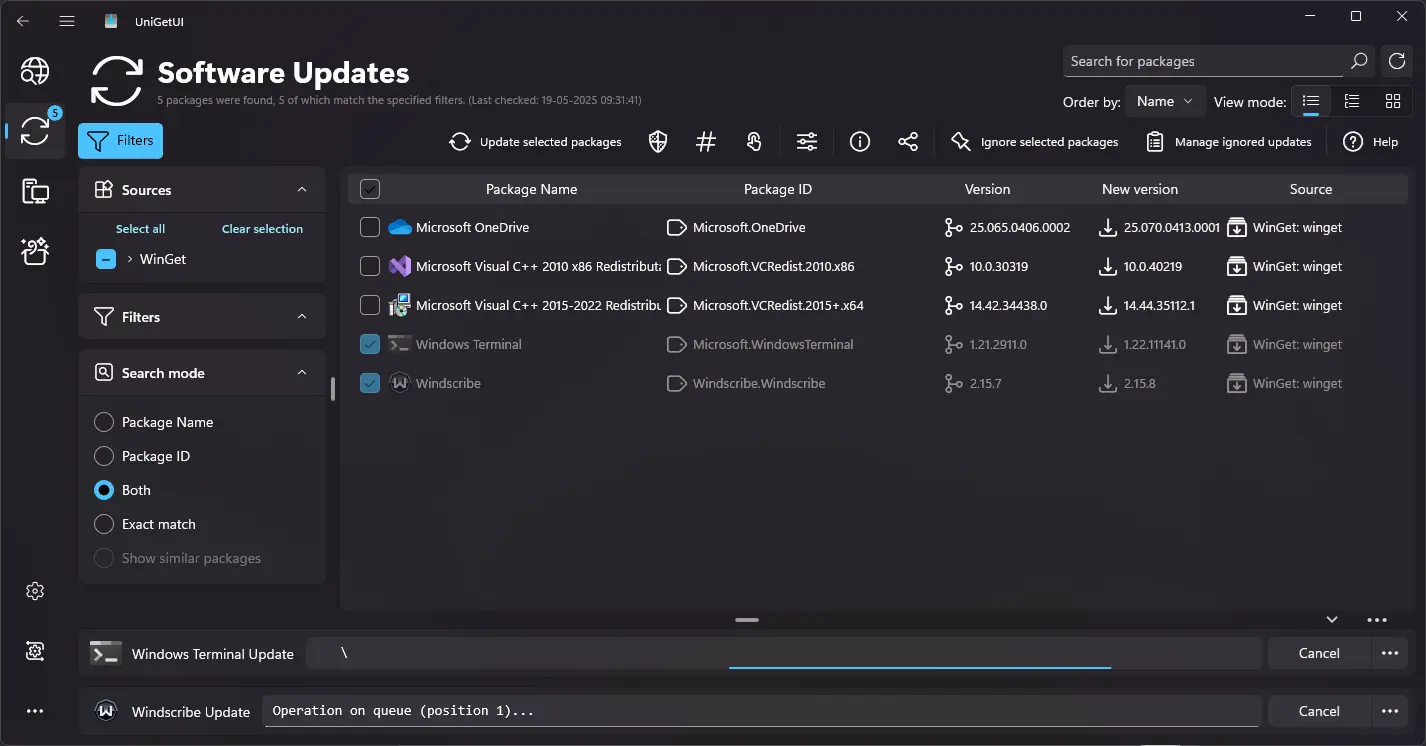
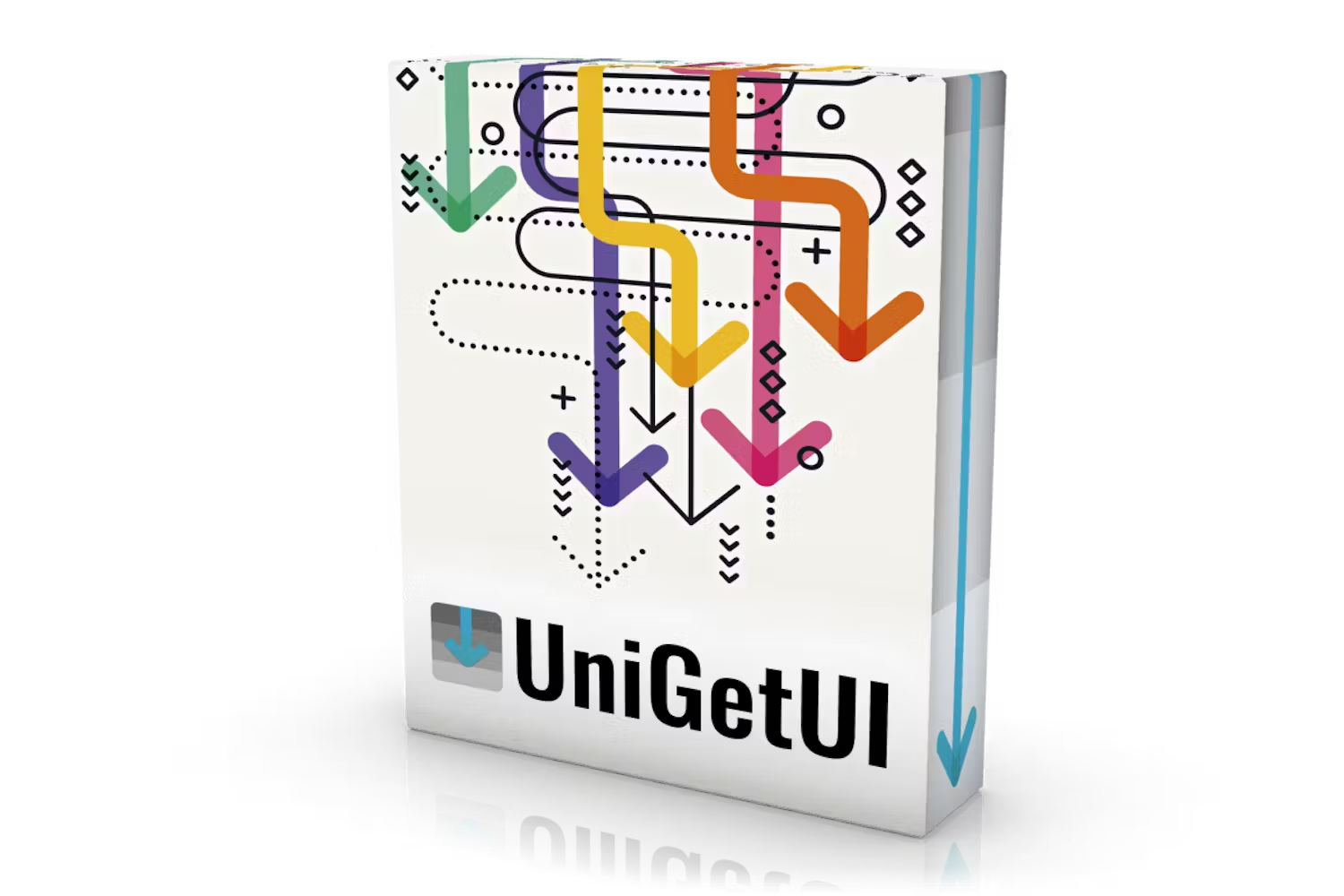 Funcionalidades y características
Funcionalidades y características